Google Play Store Uygulama Yayınlama. Öncelikle uygulamanızın AAB ‘sine (Android App Bundle) sahip olmanız gerekir (APK oluşturucu sayesinde indirilir veya Android Studio ile derlenir ).
Bir Google Play Geliştirici hesabı oluşturduktan (ve Google’a 25 ABD doları ödedikten) sonra, https://play.google.com/apps/publish adresine gidin ve Google Play hesabınıza giriş yapın.
İçerik Özeti
Google Play Store Uygulama Yayınlama
Tüm uygulamalar’a ve ardından Uygulama oluştur’a tıklayın .
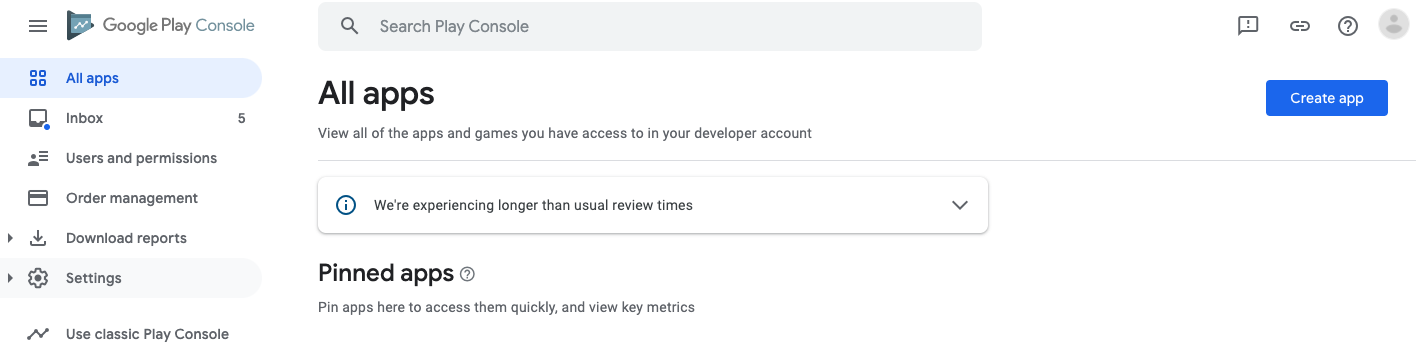
Uygulamanızın adını girin , Varsayılan dilinizi , Ücretsiz veya Ücretli bir uygulamaysa uygulamanızın türünü ( Uygulama veya Oyun ) seçin .
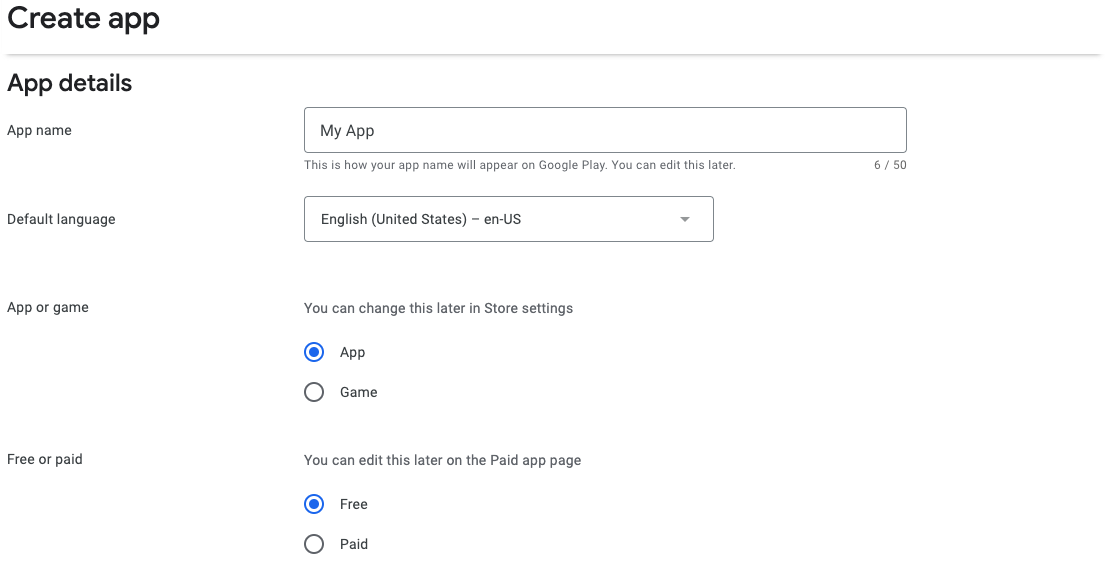
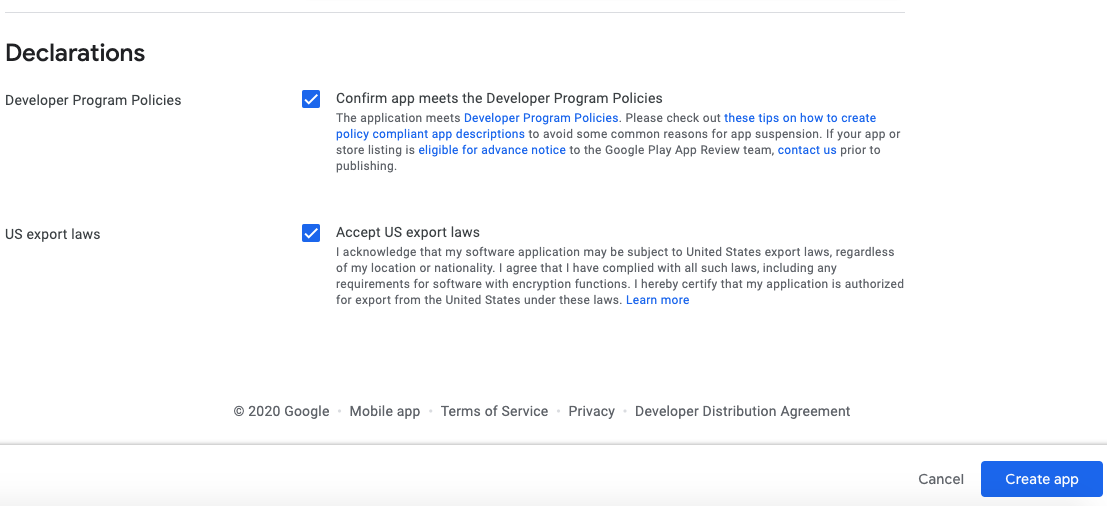
Geliştirici Programı Politikalarını okuyun ve uygulamanızın Geliştirici Programı Politikalarına uygun olduğunu belirtmek için onay kutusunu seçin.
ABD ihracat yasalarını okuyun ve bunları kabul etmek için onay kutusunu seçin ve Uygulama oluştur’ a tıklayın .
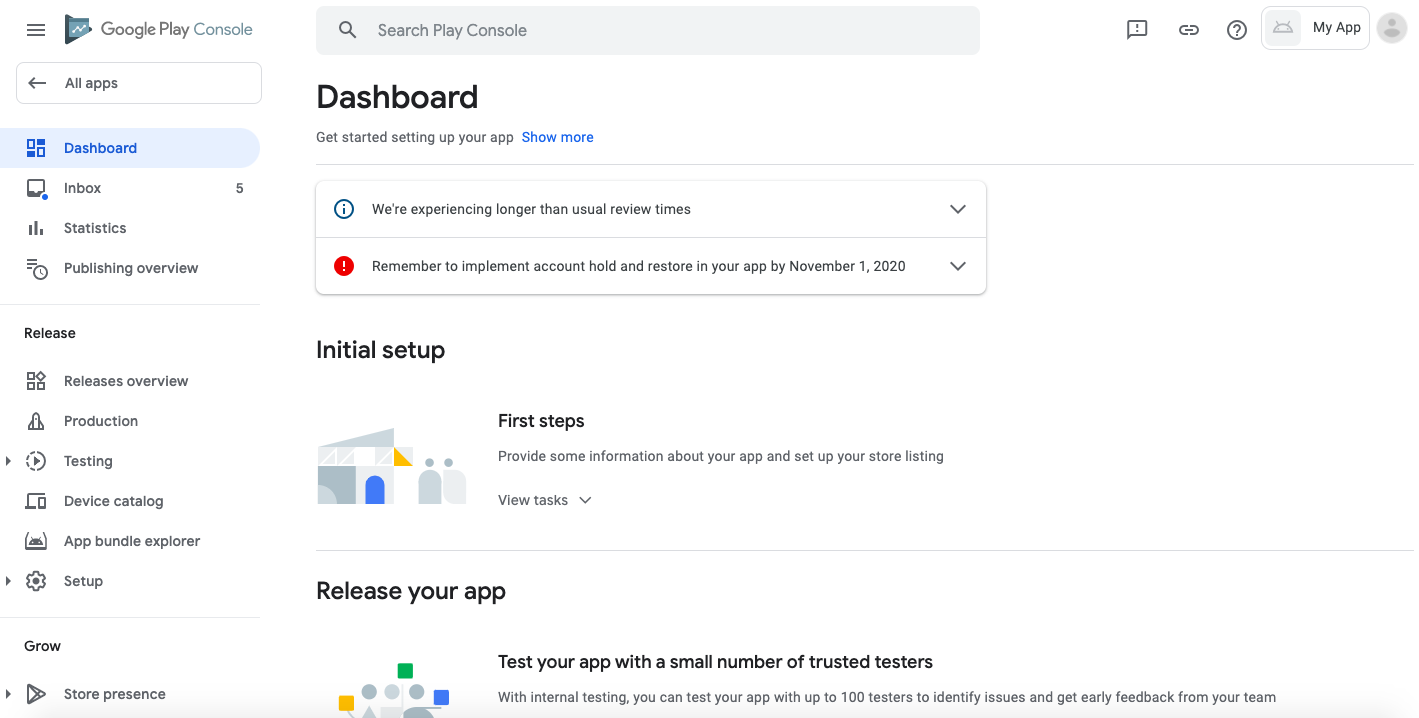
Buradan sonraki adımlar istediğiniz sırayla yapılabilir. Hepsinin bitmiş olması en önemlisi.
Mağaza varlığı > Ana mağaza listesi sekmesi ( Büyüt ).
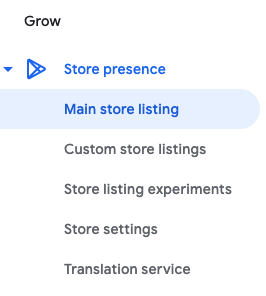
Uygulama ayrıntılarında , uygulamanızın Kısa ve Tam açıklamasını girin .
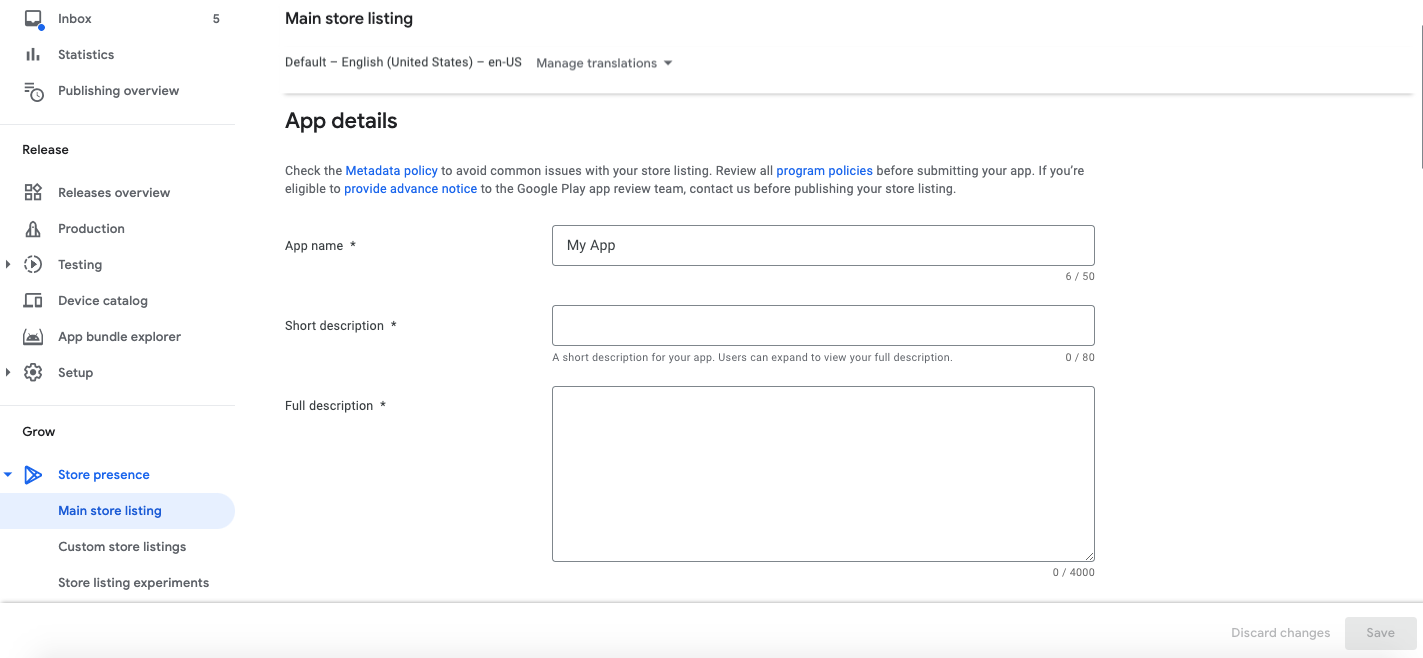
Graphics’te Uygulama simgesini bırakın veya Yükle’ye tıklayın ( 512×512 piksel).
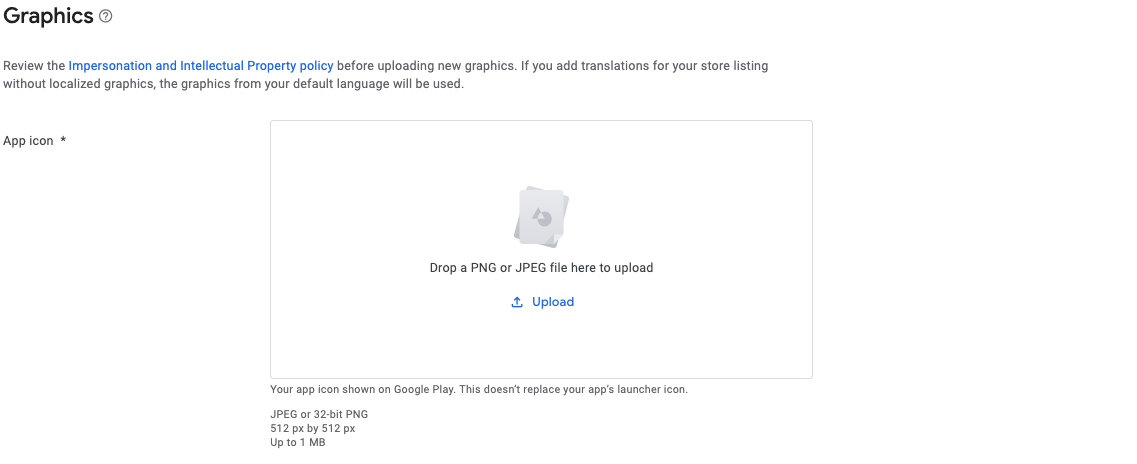
Özellik Grafiği . Özellik Grafiği Yükle veya Bırak’a tıklayın . Bu resim, Google Play Store’daki Mağaza Girişi sayfanızın üst kısmında görüntülenecektir.
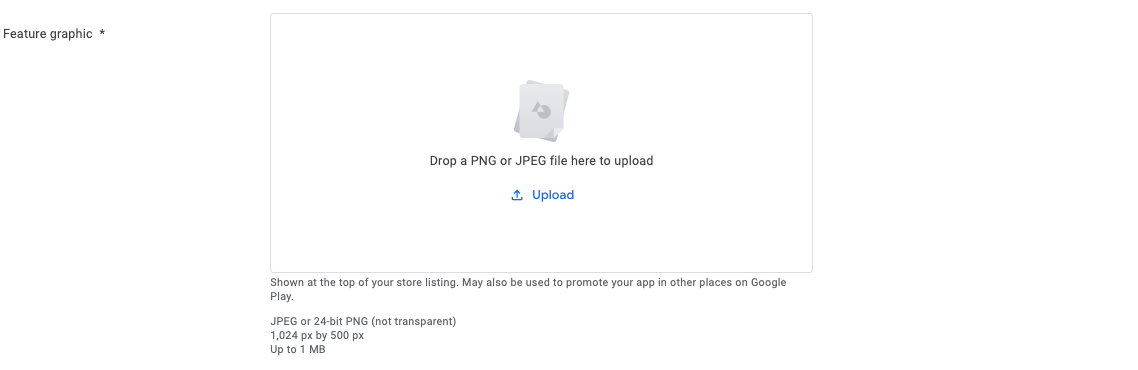
7. Ardından, Telefon Ekran Görüntüleri için Yükle’ye tıklayın veya uygulamanızın ekran görüntülerini eklemek için bir ekran görüntüsü bırakın.
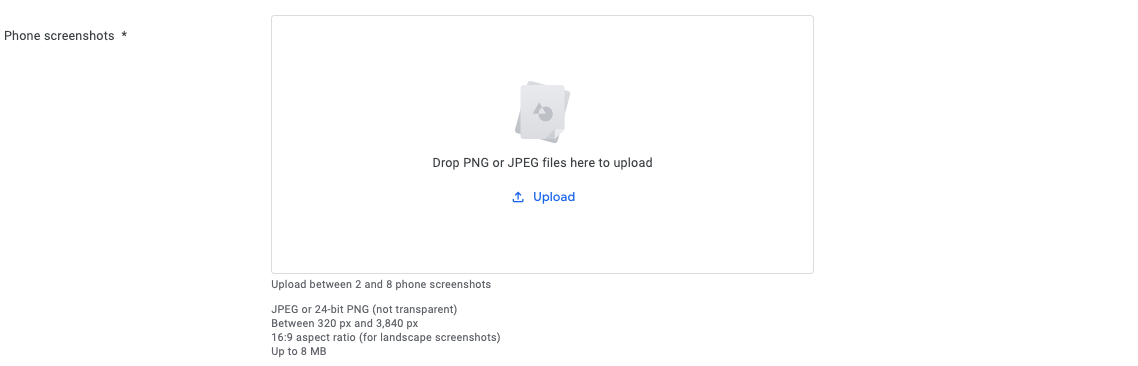
Uygulamanızın en az 2 ekran görüntüsünü sağlamalısınız.
8. Uygulamanızı tanıtmak için Tablet ekran görüntüleri ve bir Video (YouTube video URL’si) de ekleyebilirsiniz , ancak bu isteğe bağlıdır.
Dosyalarınız yüklendikten sonra Kaydet’ e tıklayın .
9. Mağaza varlığı > Mağaza ayarları sekmesi
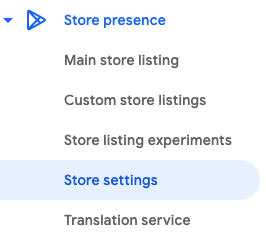
Uygulama kategorisinde , Uygulama Türünüzü ve Kategorinizi seçin . Etiketler de ekleyebilirsiniz .
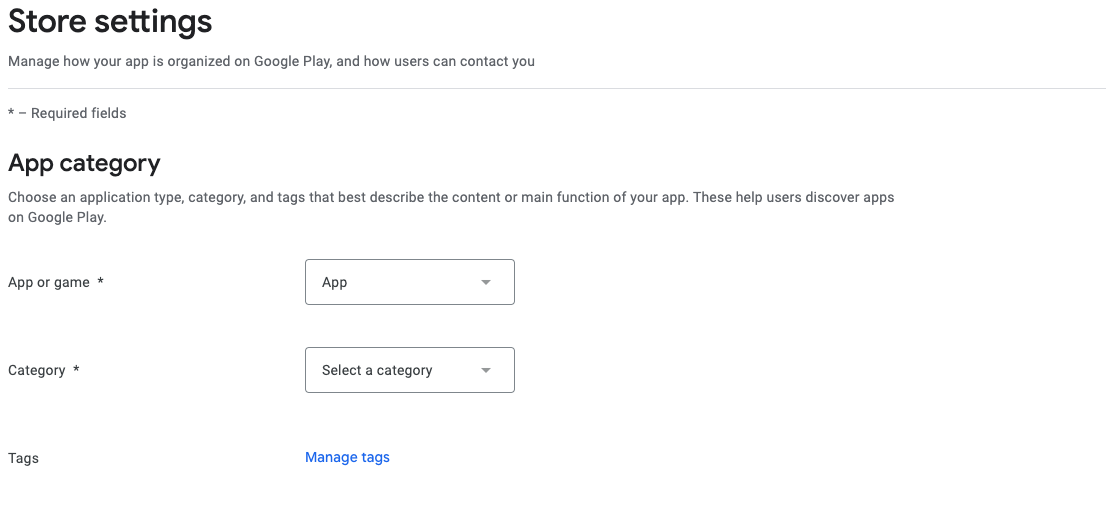
10. Mağaza girişi iletişim ayrıntılarında E – posta adresinizi , Telefon numaranızı (isteğe bağlı) ve Web Sitenizi (isteğe bağlı) girin.
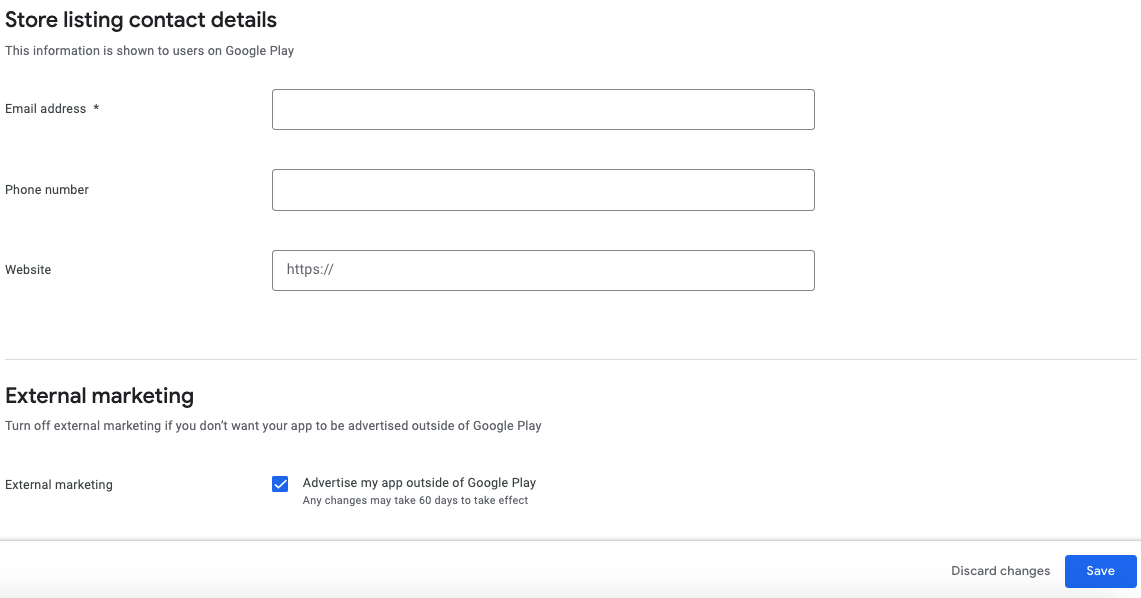
Uygulamanızın Google Play dışında reklamının yapılmasını istemiyorsanız, Harici pazarlamada harici pazarlamayı kapatabilirsiniz .
11. Kaydet’e tıklayın .
12. Üretim sekmesine ( Sürüm ) tıklayın ve Ülkeler/bölgeler’e tıklayın.
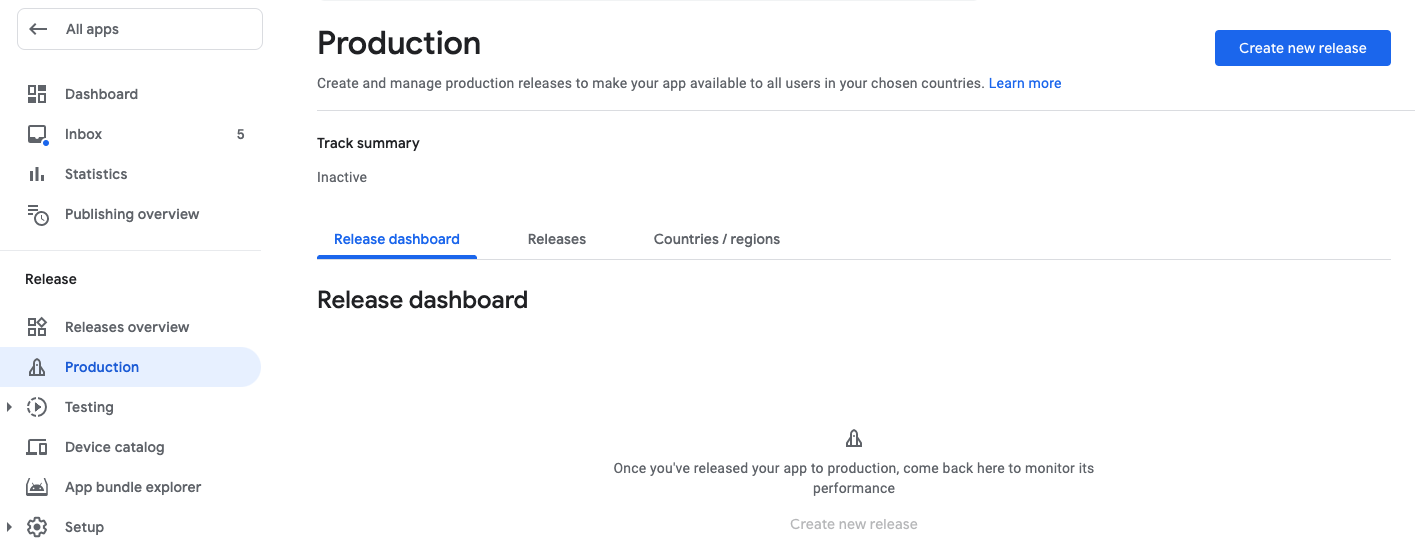
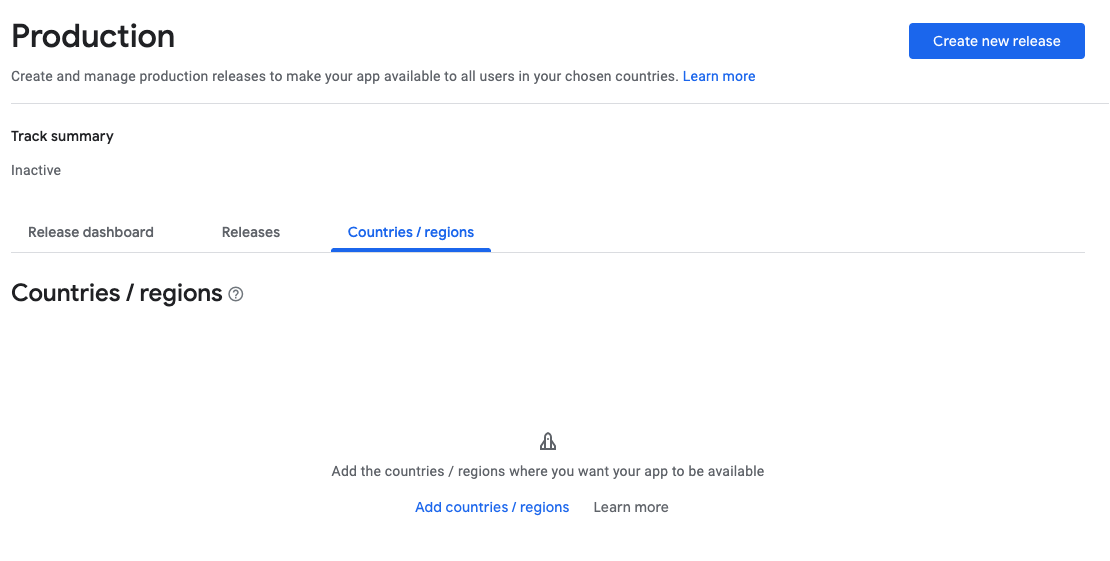
Ülke/bölge ekle’yi tıklayın, uygulamanızı tüm bölgelere dağıtmak için Ülke/bölge’yi seçin veya listeden belirli ülkeleri seçin.
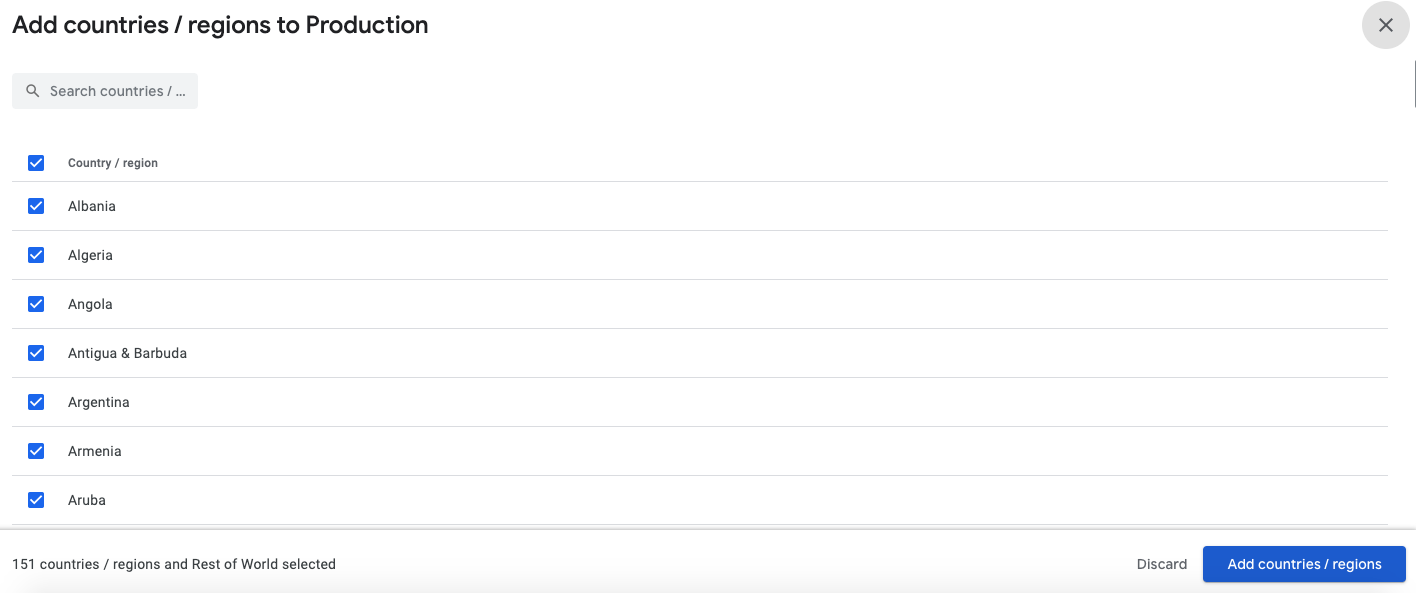
13 . Sürüm kontrol paneli sekmesine geri dönün ve Yeni sürüm oluştur ‘a tıklayın .
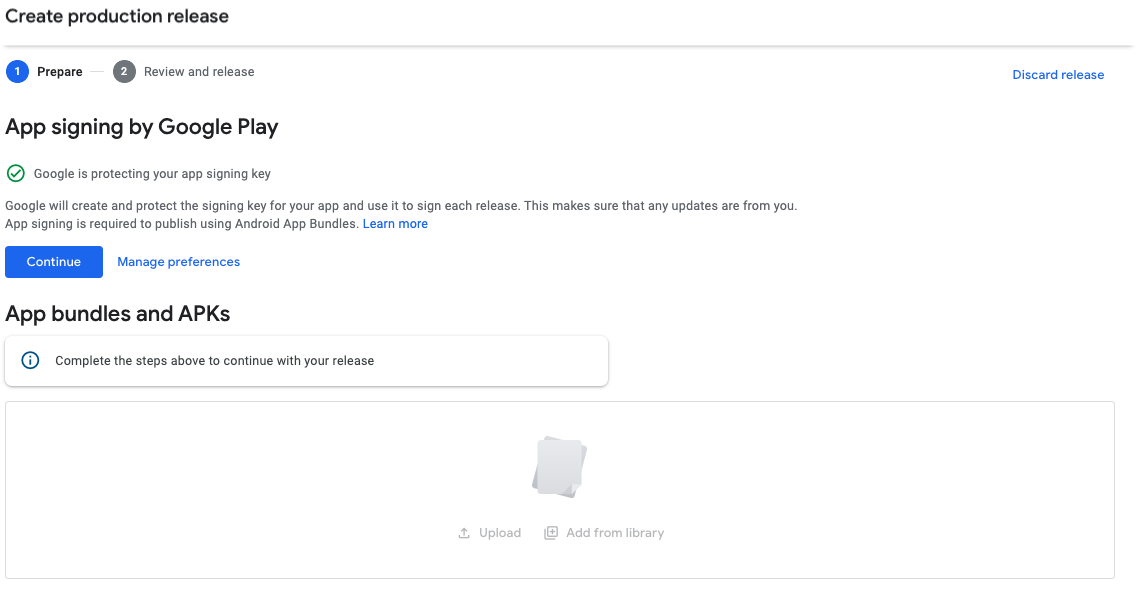
Google Play tarafından Uygulama imzalama için “Devam Et”i tıklayın . Böylece Google, uygulamanız için imzalama anahtarını oluşturacak ve koruyacaktır.
14. AAB’nizi sürükleyip bırakın veya Yükle’ye tıklayın ve dosyanıza göz atın.
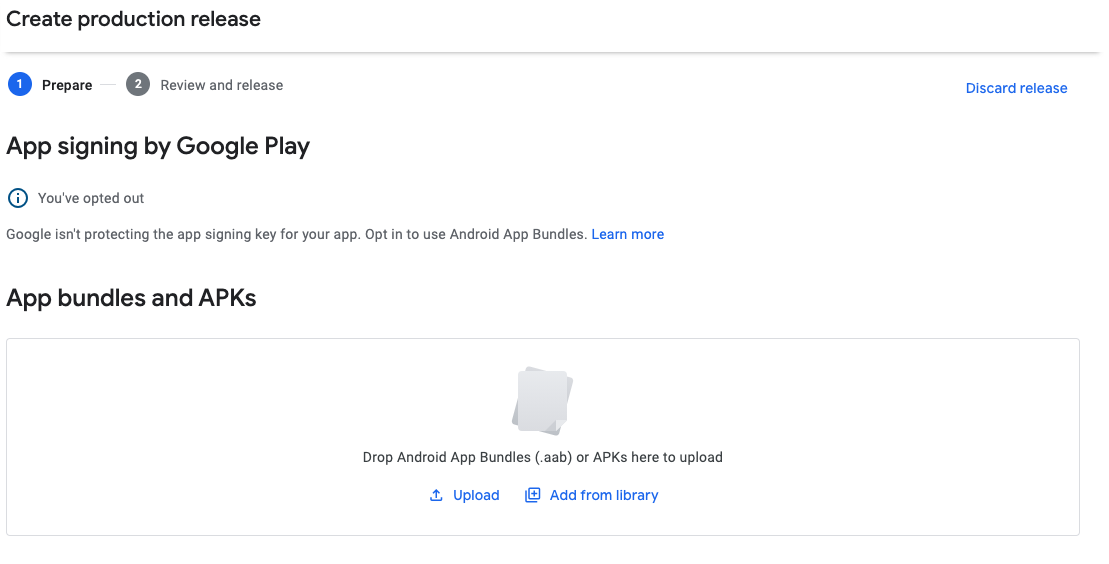
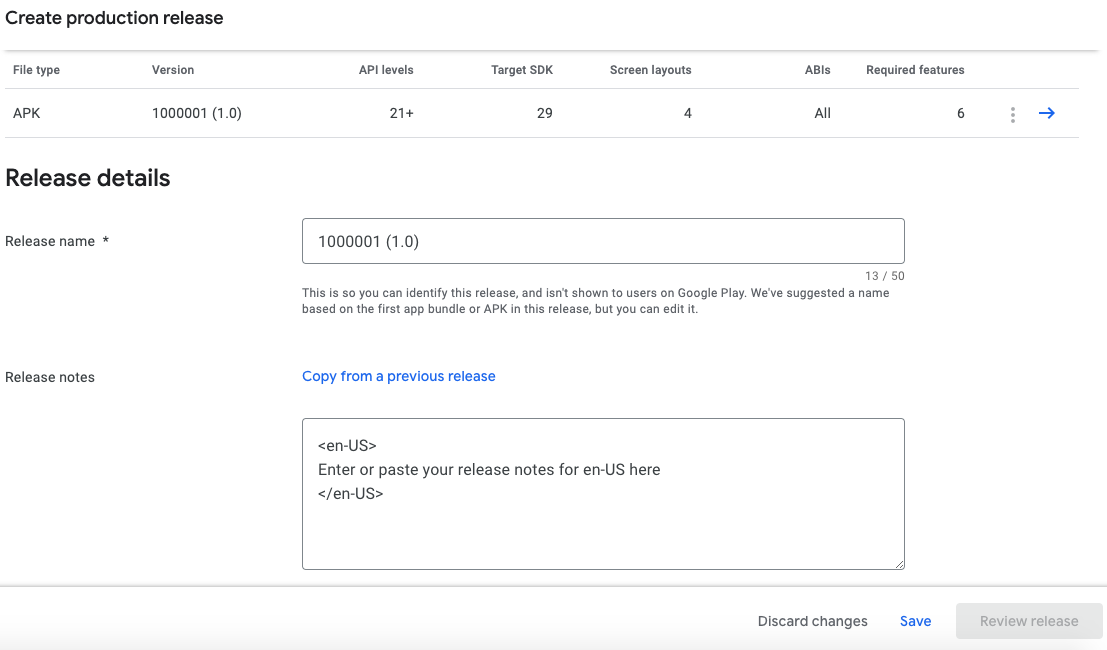
Ardından Kaydet’e tıklayın .
15. Uygulama içeriği sekmesine ( İlke ) tıklayın . Her bölümü doldurmanız gerekecek.
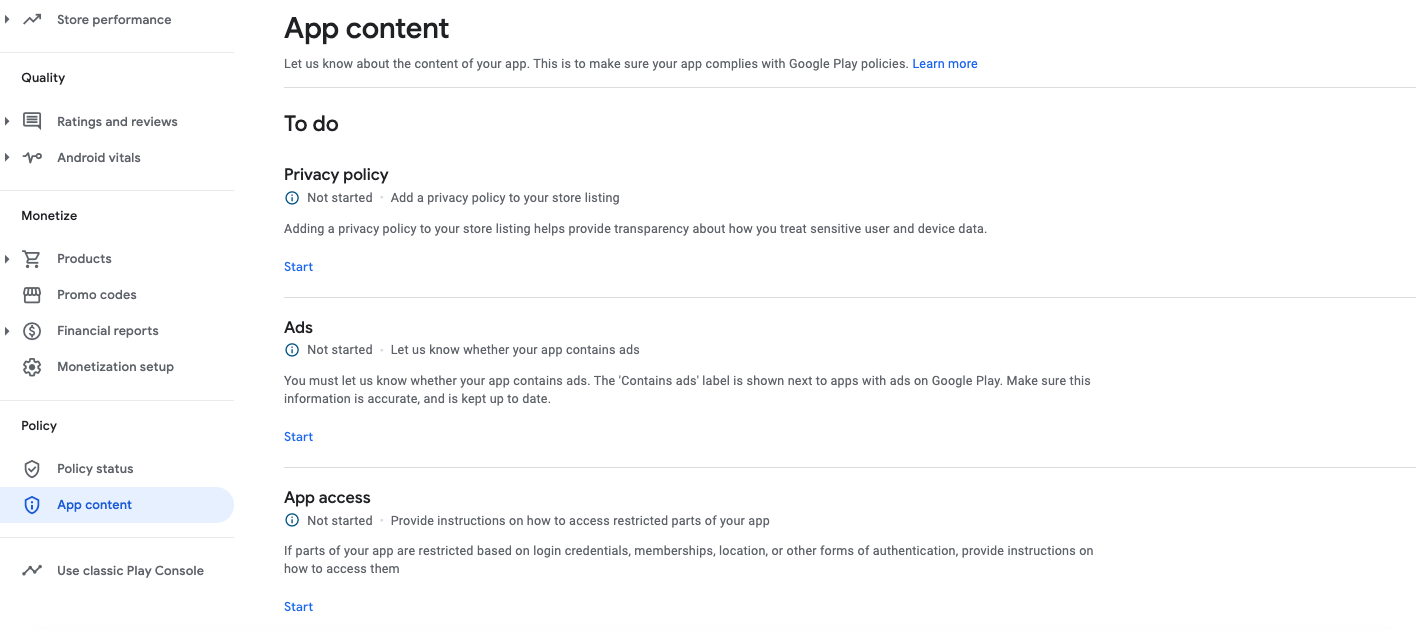
A. Gizlilik politikası
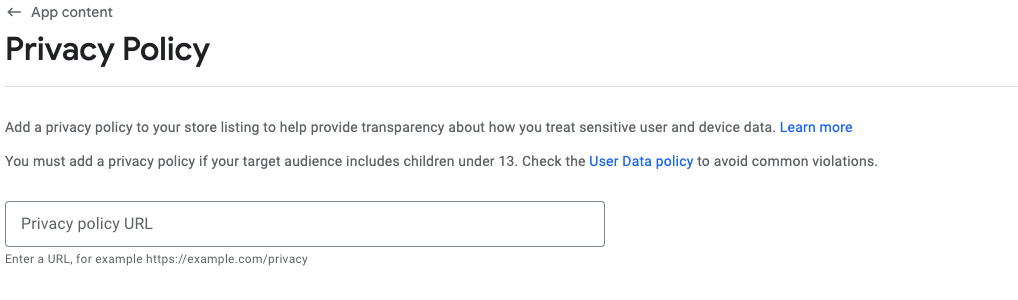
Uygulamanızın Gizlilik politikası URL’sini girin ve Kaydet’e tıklayın . Ardından geri dönmek için ⟵ Uygulama içeriğine tıklayın.
B. Reklamlar
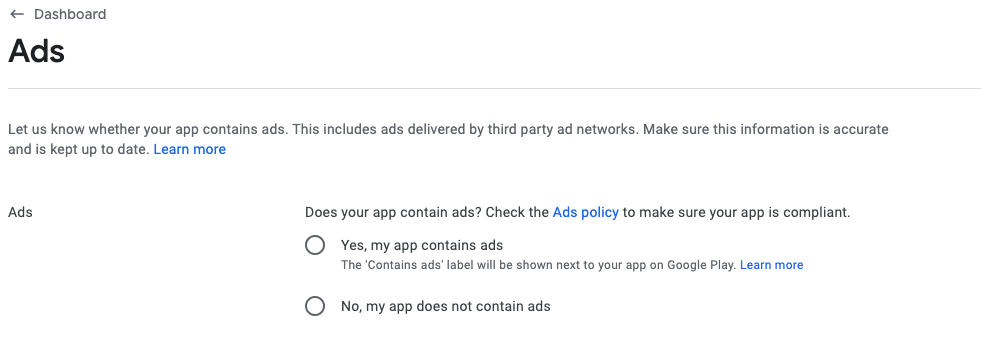
Uygulamanızın reklam içerip içermediğini seçin (uygulamanız için AdMob kullanıyorsanız Evet’i seçin).
C. Uygulama Erişimi
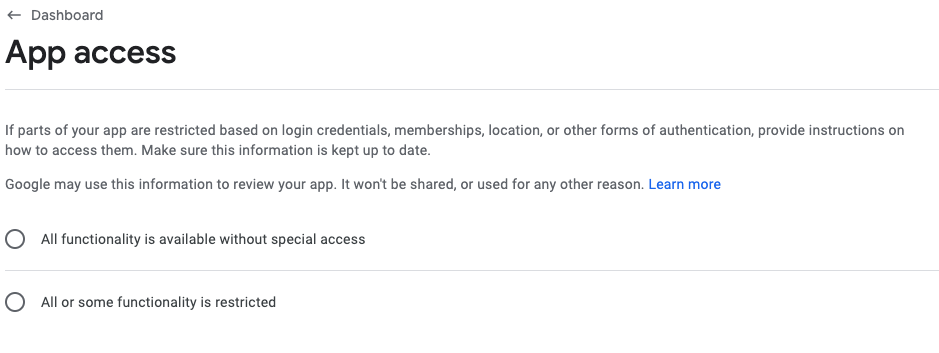
Uygulama erişim türünü seçin. ” İşlevlerin tümü veya bir kısmı kısıtlandı “yı seçerseniz, talimatlar ve bir demo hesabı sağlamanız gerekecektir.
D. İçerik derecelendirmeleri
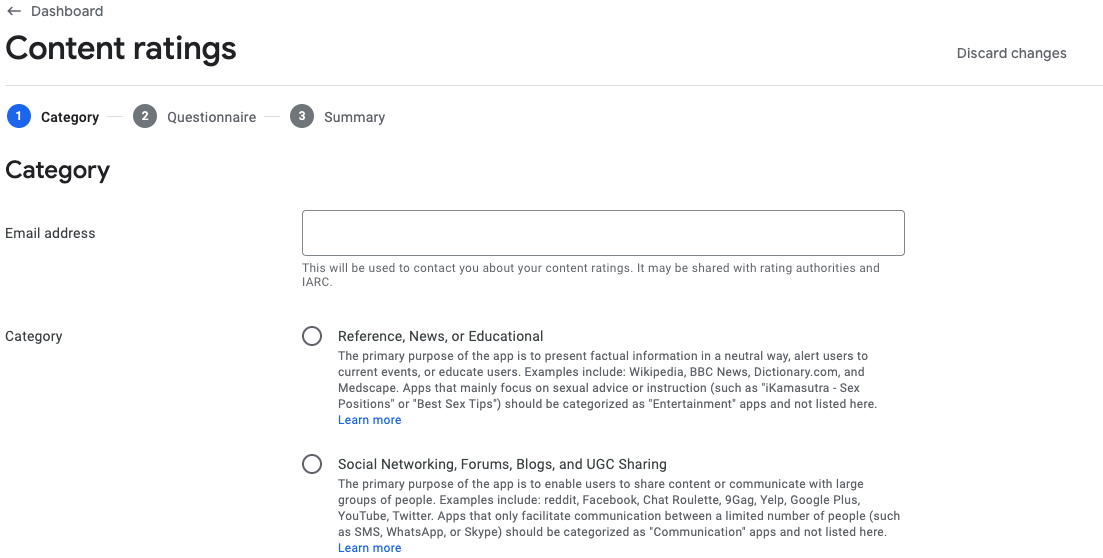
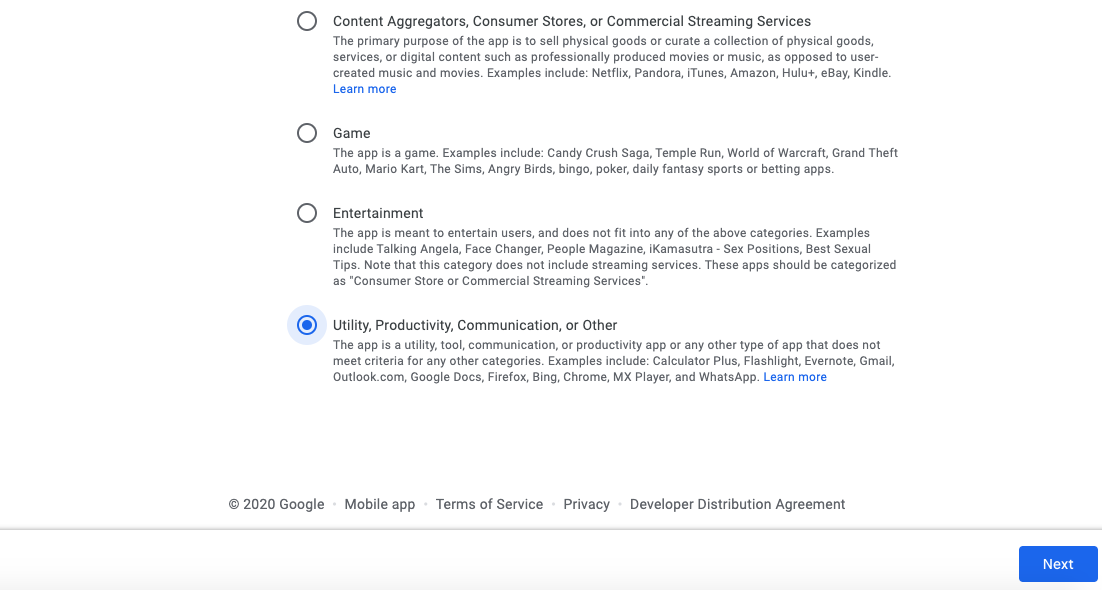
E-posta adresinizi giriniz. Bir kategori seçin ve anketi doldurun.
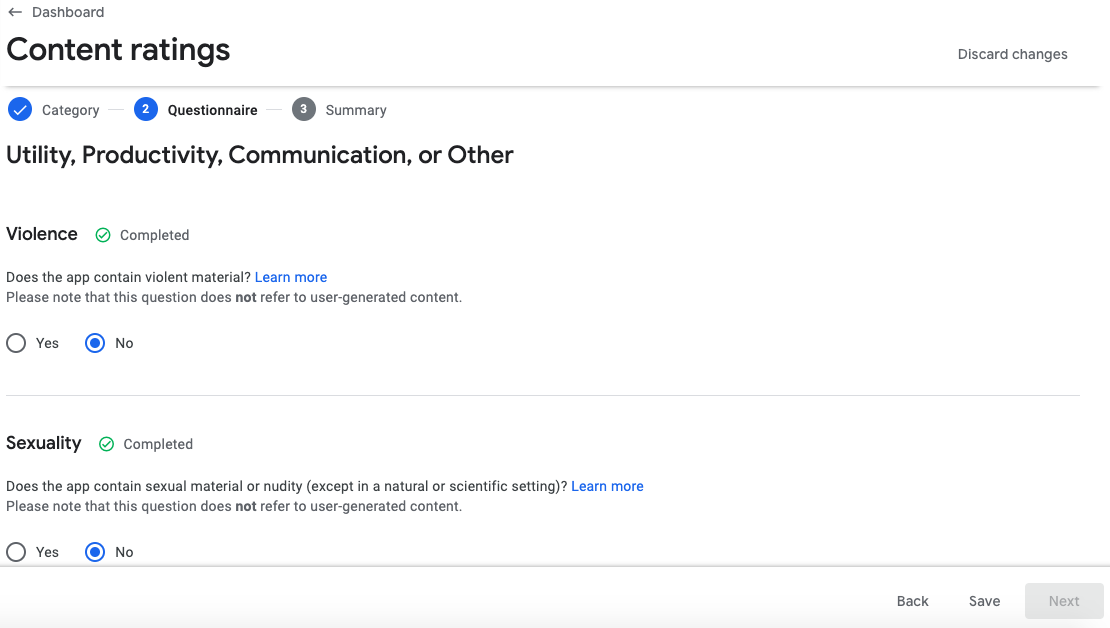
Anketi tamamladıktan sonra Kaydet’e ve ardından İleri’ye tıklayın .
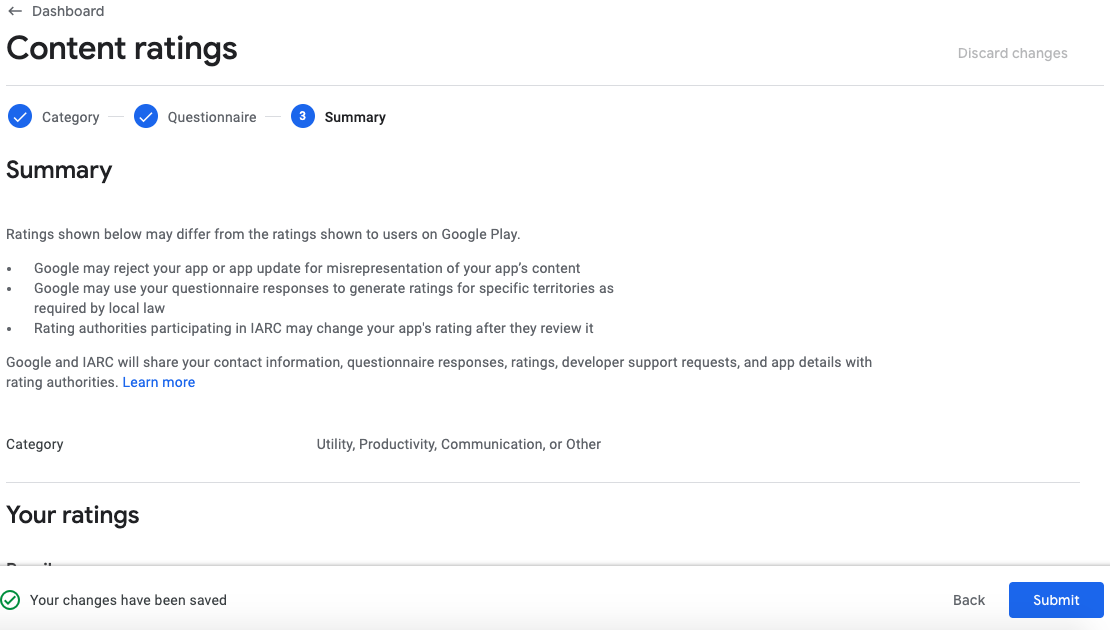
Ve son olarak Gönder’e tıklayın .
E. Hedef Kitle ve İçerik
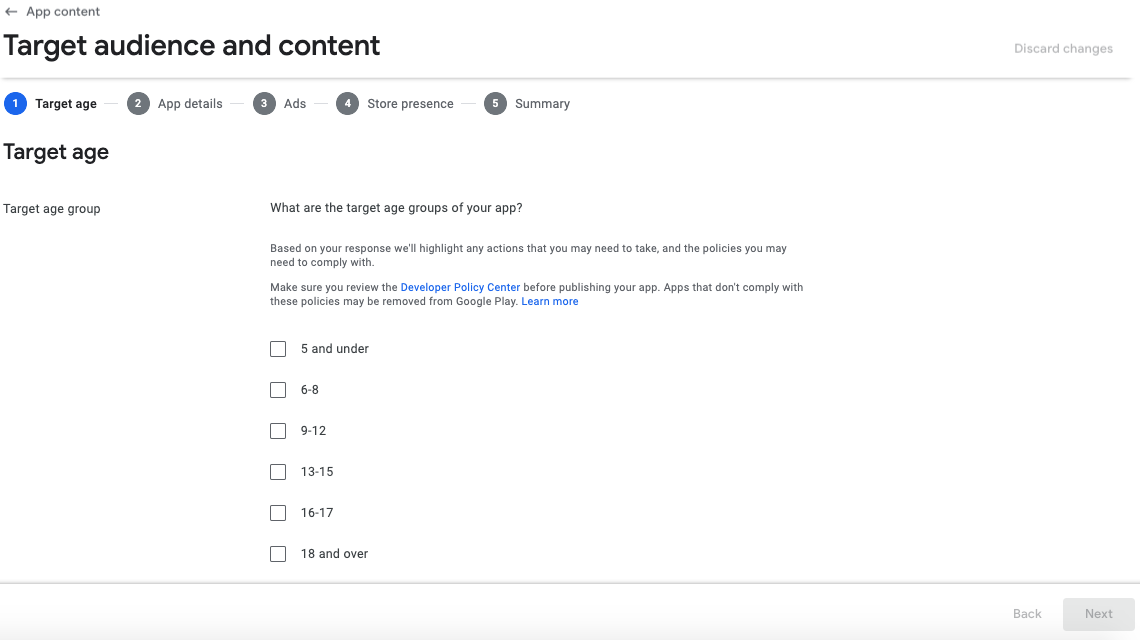
Soruları cevaplayın ve İLERİ’ye tıklayın .
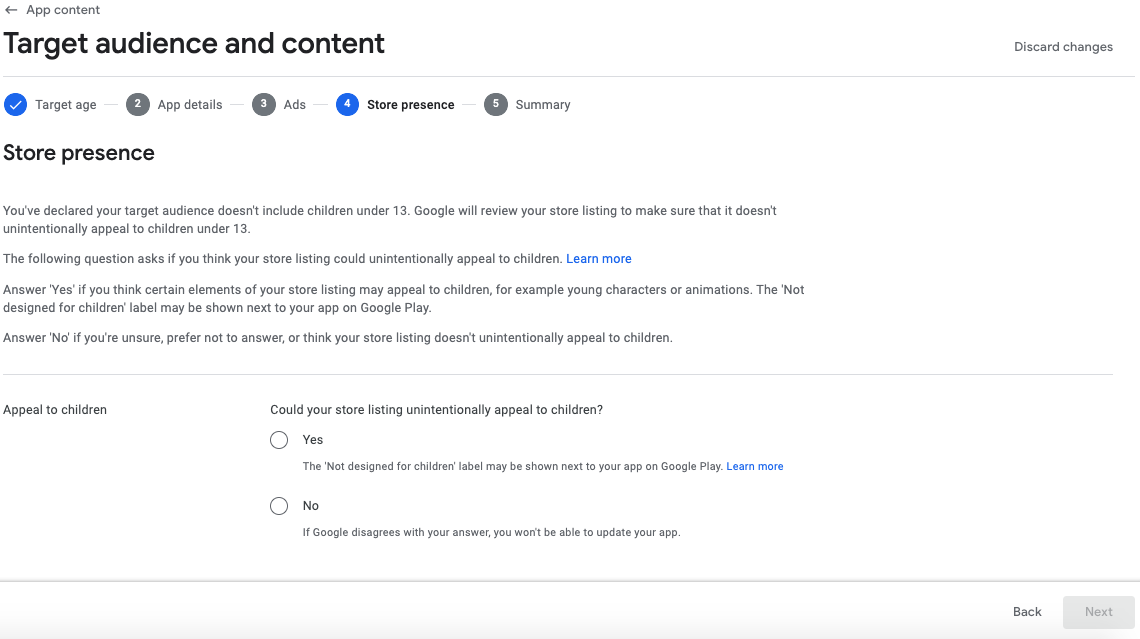
Cevaplarınızı kontrol edin ve Kaydet’e tıklayın .
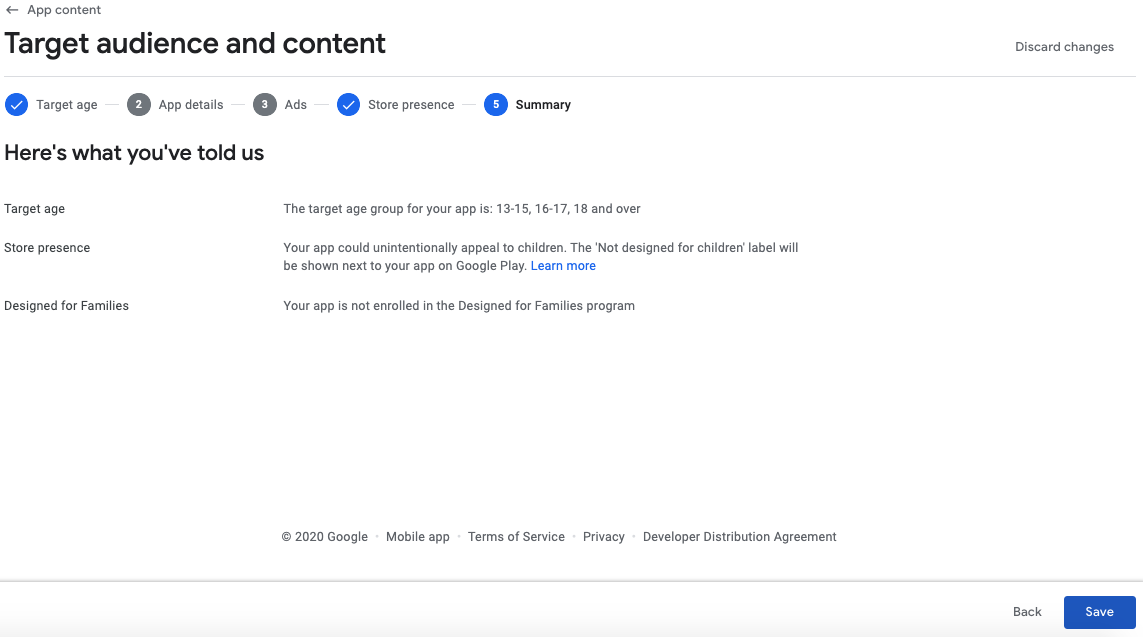
F. Haber uygulamaları
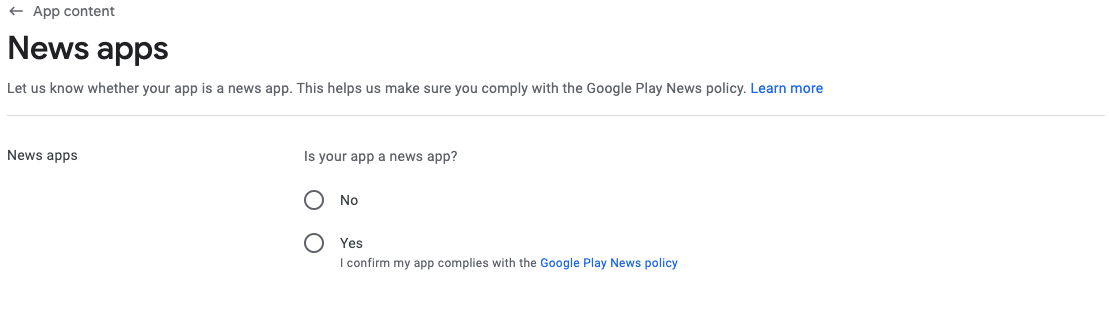
Uygulamanızın bir haber uygulaması olup olmadığını seçin. Uygulamanız bir haber uygulamasıysa, kimlik bilgilerinizi yayınlanan bir haber olarak doğrulamalarına yardımcı olmak için Google’a bilgi vermeniz gerekir.
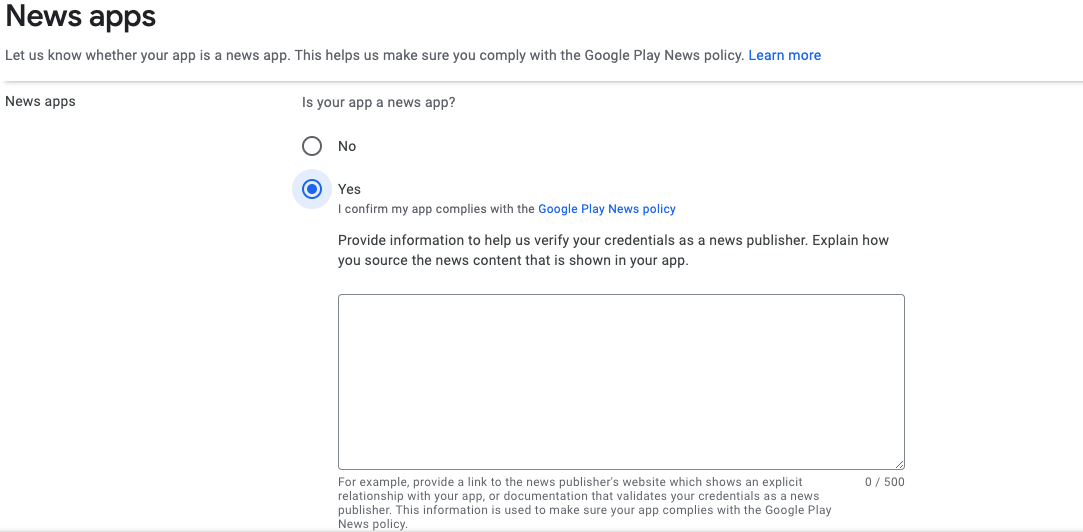
16. Üretim sekmesine dönün , Yayınlar’da Düzenle’ye tıklayın .
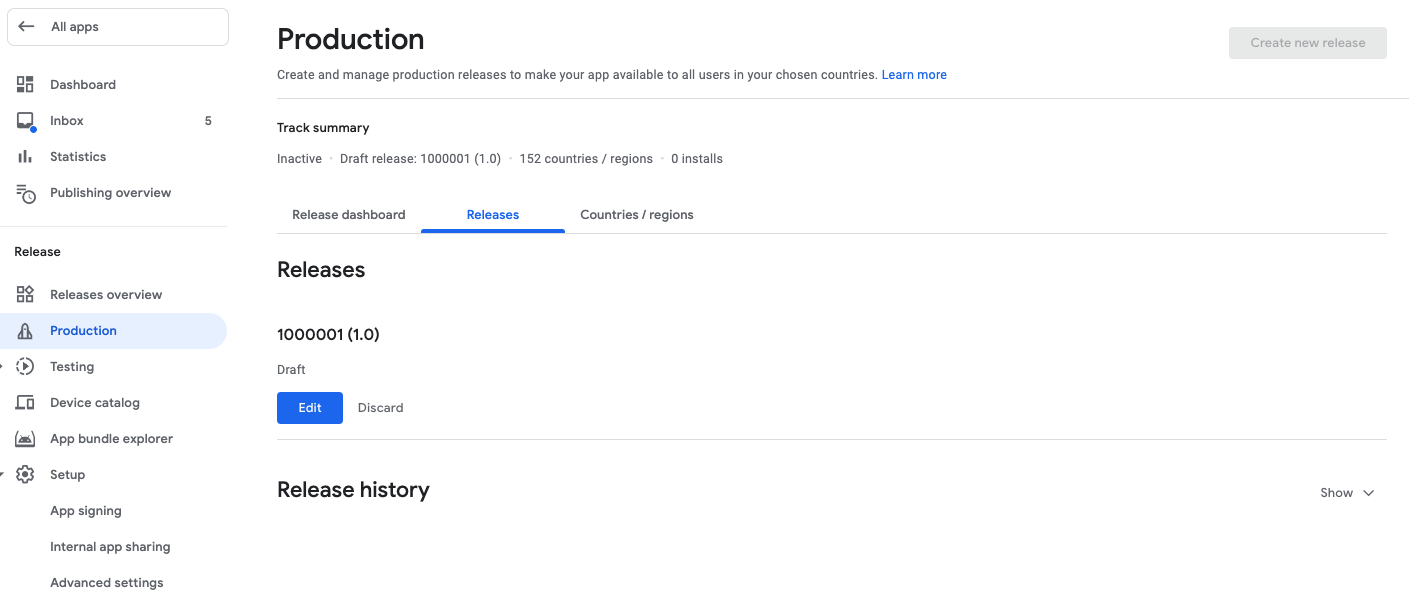
Ardından Sürümü gözden geçir seçeneğine tıklayın .
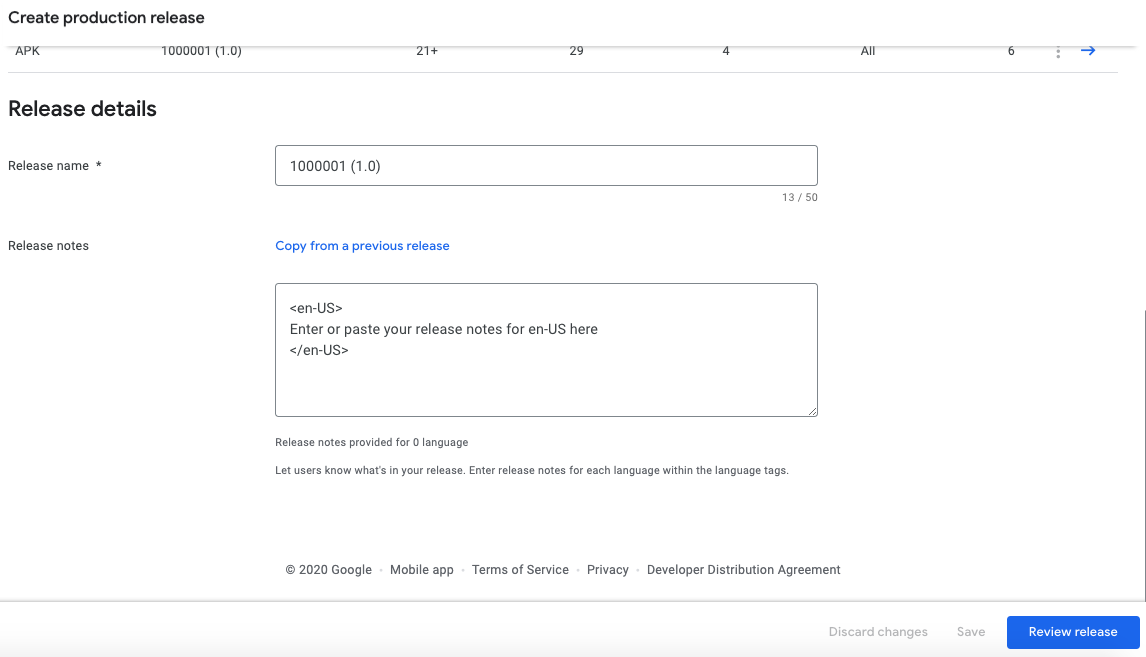
Bir sonraki adımda uyarı mesajlarını görebilirsiniz.
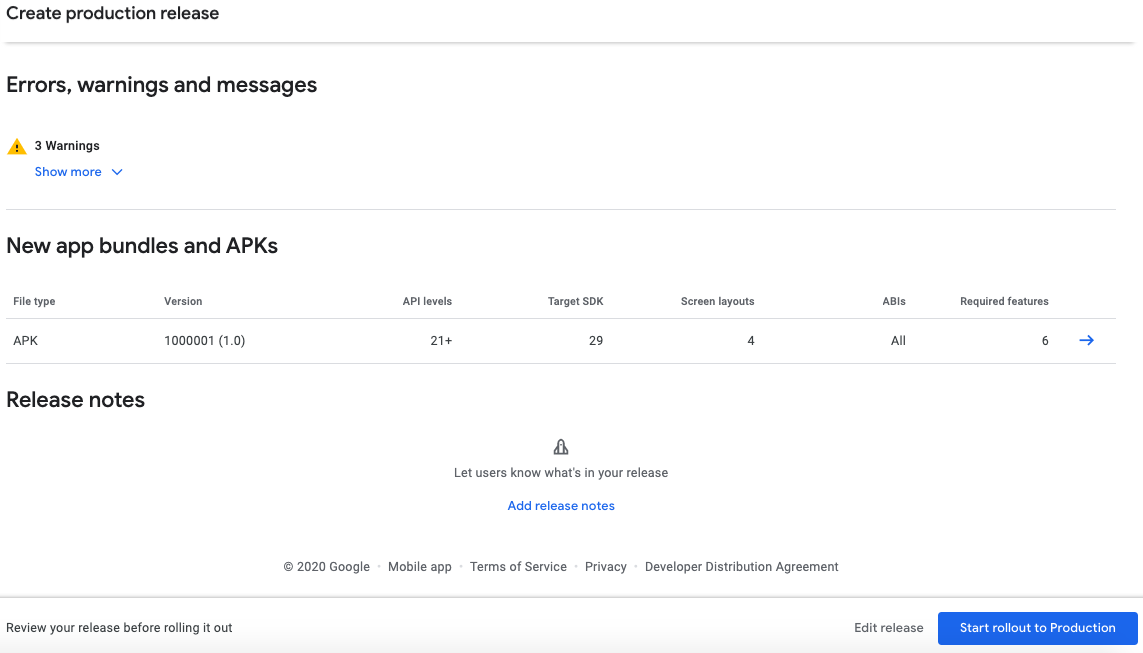
Bu sadece uyarı mesajlarıdır, uygulamanızı Google Play Store’ da yayınlamanıza engel değildir.
Üretime sunumu başlat ‘a tıklayın.
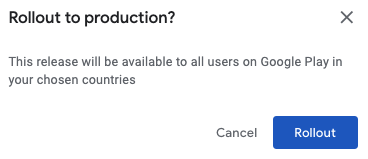
Ve bitirmek için Rollout’a tıklayın .
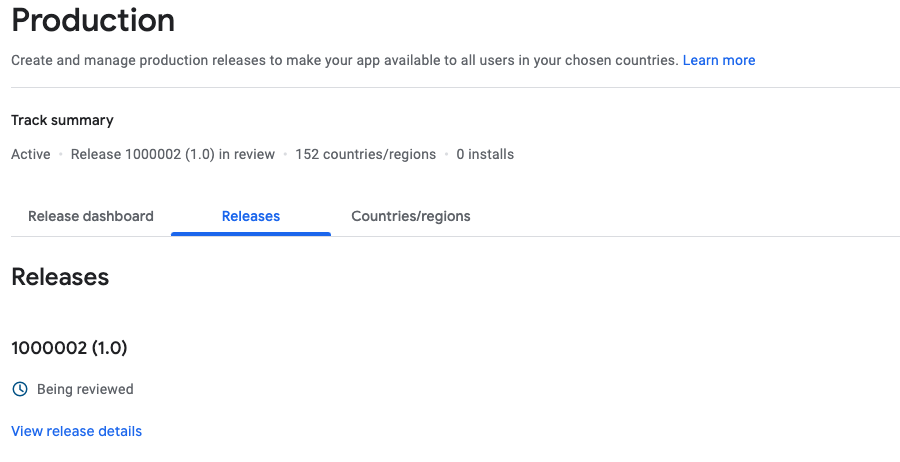
İşte! Uygulamanız gönderildi. (Uygulamanızın durumu şu anda Yayınlanmayı Bekliyor ve belli bir süre sonra içinde Google Play Store’ da kullanıma sunulacaktır.)
Bu yazımızda ”Google Play Store Uygulama Yayınlama” anlatmaya çalıştık. Makalemizi okuduğunuz için teşekkür ederiz.
No-Code Mobil Uygulama Oluşturucu, Android & iOS Mobil Uygulama Yapmaya Hazır Mısın? Cevabın evet ise https://uygulamasepeti.com/ sitemizi ziyaret edebilirsiniz.
uygulamanızı satın aldım cafeste adlı uygulamayı oluşturdum ancak yayınlanıp yayınlanmayacağını bile bilmiyorum.0536 202 72 48 numaralı telefondan ulaşıp bilgi verebilirseniz sevinirm.